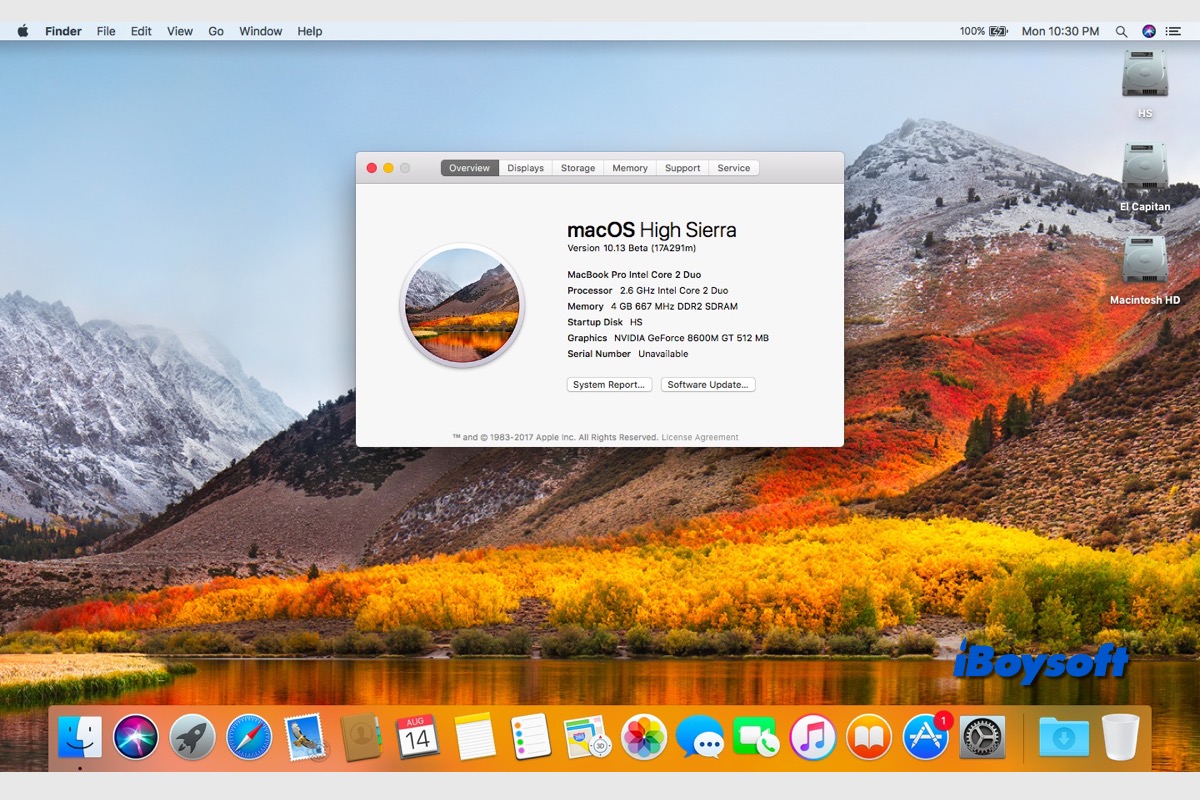Am 25. September 2017 wurde macOS High Sierra, die vierzehnte Hauptversion von macOS, veröffentlicht. Ihr Ziel ist es, sich im Vergleich zur vorherigen macOS-Version, macOS Sierra, auf technische Updates und Leistungsverbesserungen zu konzentrieren, anstatt auf Funktionen. Aus diesem Grund ist sie mit früheren Versionen von macOS wie Snow Leopard, Mountain Lion und El Capitan vergleichbar. Fotos und Safari sind zwei der Apps, die sich signifikant verändert haben.
Dieser Beitrag ist für Sie geeignet, wenn Sie ein altes Mac-Modell haben, das von Apple nicht für die Ausführung von macOS High Sierra unterstützt wird. Einige der nicht unterstützten Macs können mit Hilfe des macOS High Sierra Patcher macOS High Sierra ausführen. Lesen Sie weiter, um herauszufinden, ob Ihr Mac unterstützt wird und wie Sie macOS High Sierra auf nicht unterstützten Macs installieren.
Diese nicht unterstützten Macs können mit dem macOS High Sierra Patcher macOS High Sierra installieren
Nur wenn Ihr altes Mac-Modell von Apple offiziell unterstützt wird, können Sie es über das Software-Update, den Mac App Store, einen bootfähigen USB-Installer für macOS und mehr aktualisieren. Wenn der alte Mac zu alt ist, um mit der macOS-Version, die Sie installieren möchten, kompatibel zu sein, ist es dennoch möglich, macOS auf nicht unterstützten Macs zu installieren.
Sie können die folgende Liste überprüfen, und wenn Ihr Mac-Modell enthalten ist, können Sie mit der Installation von macOS High Sierra auf nicht unterstützten Macs fortfahren:
- Mac Pro, iMac oder MacBook Pro ab Anfang 2008 (MacPro 3,1 und 4,1, iMac 8,1 und 9,1, MacBook Pro 4,1, 5,1 5,2, 5,3, 5,4 und 5,5)
- MacBook Air oder Aluminium Unibody MacBook ab Ende 2008 (MacBookAir 2,1, MacBook 5,1)
- Mac Mini oder weißes MacBook ab Anfang 2009 (Mac Mini 3,1, MacBook 5,2)
- Xserve ab Anfang 2008 (Xserve 2,1, Xserve 3,1)
Helfen Sie anderen herauszufinden, ob ihre nicht unterstützten Macs macOS High Sierra ausführen können!
DosDude High Sierra Patcher: Was ist das und wie funktioniert es?
Wie wir bereits erklärt haben, funktionieren die üblichen Methoden zur Aktualisierung/Installation von macOS High Sierra auf einem nicht unterstützten Mac nicht. Daher benötigen wir einen macOS High Sierra Patcher. Einer der technischen Zauberer, "DosDude", ist der Entwickler dieses kostenlosen Tools von Drittanbietern.
Der DosDude High Sierra Patcher erstellt im Wesentlichen ein modifiziertes USB-Installationslaufwerk (ähnlich dem Standard-High Sierra-Boot-Installationslaufwerk, das Sie erstellen können), mit dem Sie macOS High Sierra installieren können, zusammen mit einem Satz gepatchter macOS High Sierra-Komponentendateien, die es ermöglichen, auf den oben genannten nicht unterstützten Macs zu booten. Es verhindert, dass das macOS-Installationsprogramm erkennt, dass der Computer, den Sie verwenden, zu alt und nicht unterstützt ist.
Wie installiere ich macOS High Sierra auf nicht unterstützten Macs? Komplettes Tutorial
Wenn Ihr Mac-Modell offiziell nicht unterstützt wird, um macOS High Sierra auszuführen, aber eines der Geräte ist, die macOS High Sierra mit dem DosDude Patcher installieren können, können Sie jetzt die folgenden Schritte befolgen.
Bevor Sie fortfahren, sollten Sie sicherstellen, dass Sie bereits ein Backup Ihres Mac erstellt haben. Eine saubere macOS-Installation löscht die Mac-Festplatte und es kann zu unerwartetem Datenverlust kommen. Zum schnellen und einfachen Sichern Ihres Macs können SieiBoysoft DiskGeeker ausprobieren, ein professioneller Mac-Kloner.
Was Sie vorbereiten müssen:
- Laden Sie das High Sierra Patcher-Tool vonhier herunter.
- Ein USB-Laufwerk mit mindestens 8 GB Speicherplatz.
- Eine Kopie der macOS High Sierra Installer App (Laden Sie den macOS-Installer hier herunter). Sie können ihn aus dem Mac App Store mit einer kompatiblen Maschine erhalten oder ihn innerhalb des macOS High Sierra Patcher herunterladen.
Schritt 1. Öffnen Sie den DosDude High Sierra Patcher
- Suchen Sie den heruntergeladenen macOS High Sierra Patcher im Finder, öffnen Sie die .dmg-Datei und warten Sie, bis sie gemountet ist.
- Innerhalb der .dmg-Datei finden Sie die macOS High Sierra Patcher-App.
- Doppelklicken Sie, um die Anwendung zu öffnen.
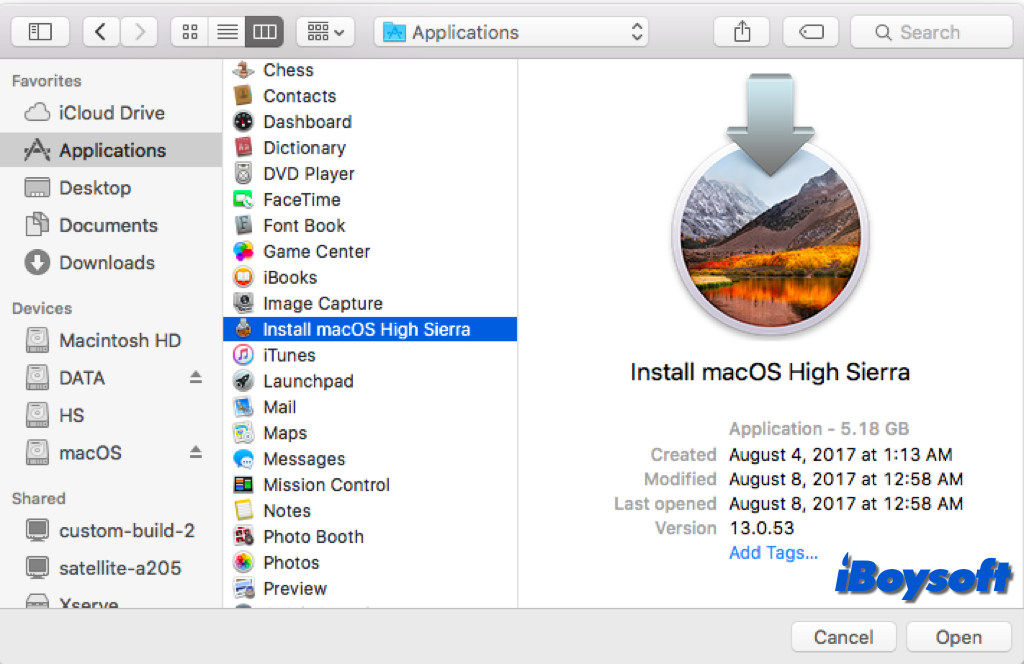
Schritt 2. Laden Sie macOS High Sierra herunter (optional)
- In dem Patch-Tool-Fenster tippen Sie auf "Tools" in der Menüleiste des High Sierra Patcher.
- Wählen Sie dann im Dropdown-Menü "macOS High Sierra herunterladen".
- Klicken Sie auf Weiter und wählen Sie dann einen Speicherort für den Installer aus.
Schritt 3. Formatieren Sie das USB-Laufwerk auf dem Mac
- Verbinden Sie den vorbereiteten USB-Stick mit Ihrem Mac.
- Starten Sie dann das Festplatten-Dienstprogramm und wählen Sie den USB-Stick aus der Seitenleiste.
- Klicken Sie auf Löschen und wählen Sie "OS X Extended (Journaled)".
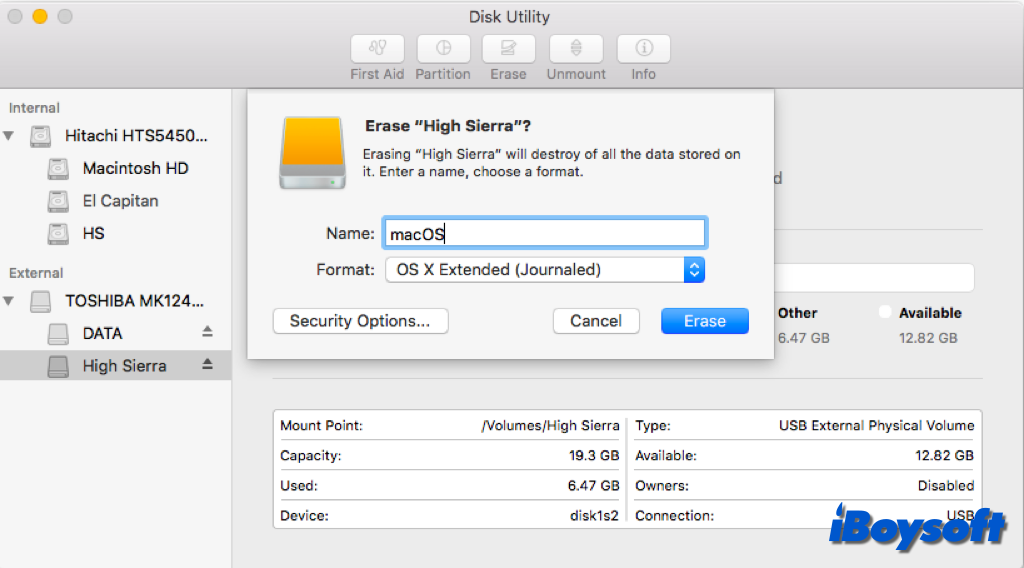
Schritt 4. Erstellen Sie einen bootfähigen USB-Installer
- Gehen Sie zurück zum Patcher-Tool und wählen Sie das Symbol für High Sierra im Fenster aus.
- Wählen Sie Ihren High Sierra-Installer und klicken Sie auf Öffnen.
- Klappen Sie das Dropdown-Menü des Festplattensymbols aus und wählen Sie Ihren formatierten USB-Stick.
- Klicken Sie auf Operation starten.
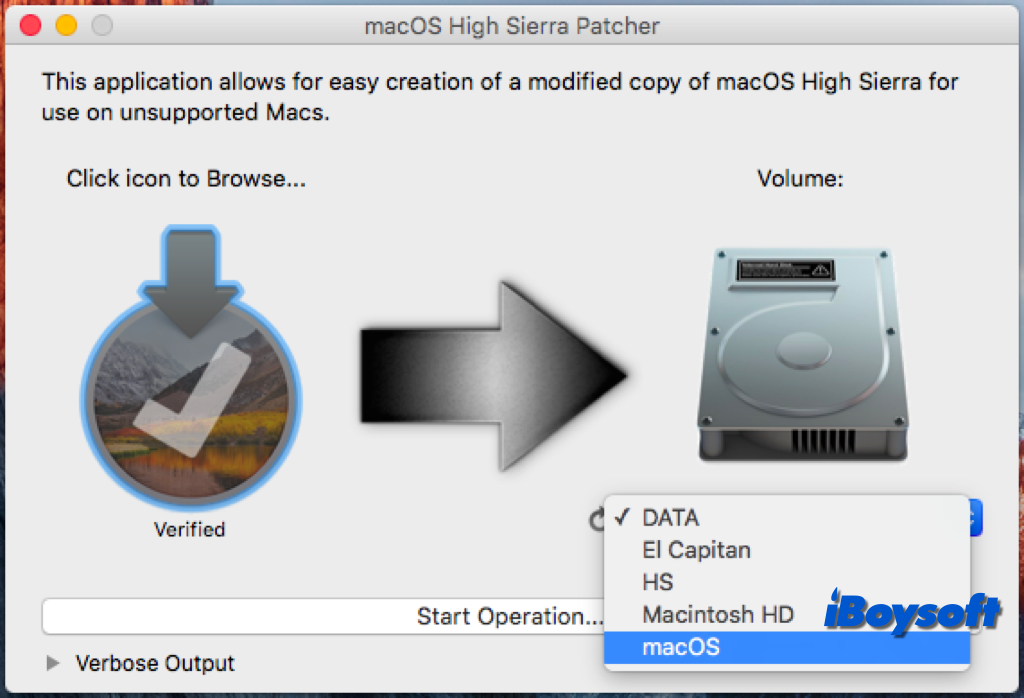
Schritt 5. Starten Sie den nicht unterstützten Mac vom USB-Stick
- Fahren Sie den Mac herunter, starten Sie dann Ihren Mac und halten Sie gleichzeitig die Wahltaste gedrückt, bis Sie den grauen Startbildschirm oder den Ton hören.
- Halten Sie die Wahltaste gedrückt, bis ein Bildschirm mit mehreren Laufwerken erscheint.
- Verwenden Sie die Pfeiltasten, um den USB-Stick auszuwählen.
- Drücken Sie Enter, wenn Sie das Feld des USB-Sticks markiert haben.
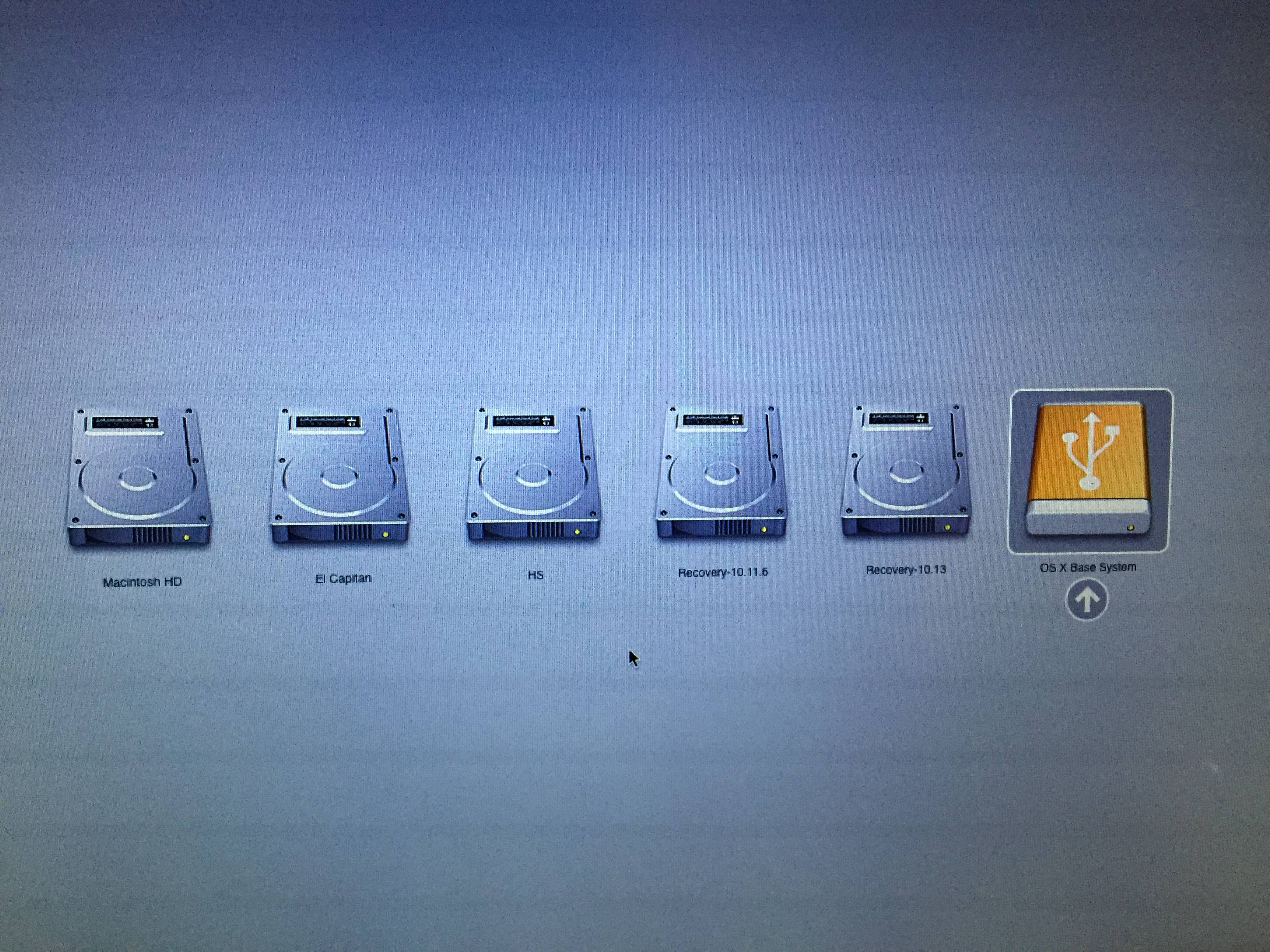
Schritt 6. Installieren von macOS High Sierra
- Wählen Sie das Mac-Laufwerk/-Volume, auf dem Sie High Sierra installieren möchten.
- Klicken Sie auf Weiter.
- Nach Abschluss der Installation fahren Sie Ihren Mac herunter.
- Starten Sie Ihren High Sierra-Installationsdatenträger neu.
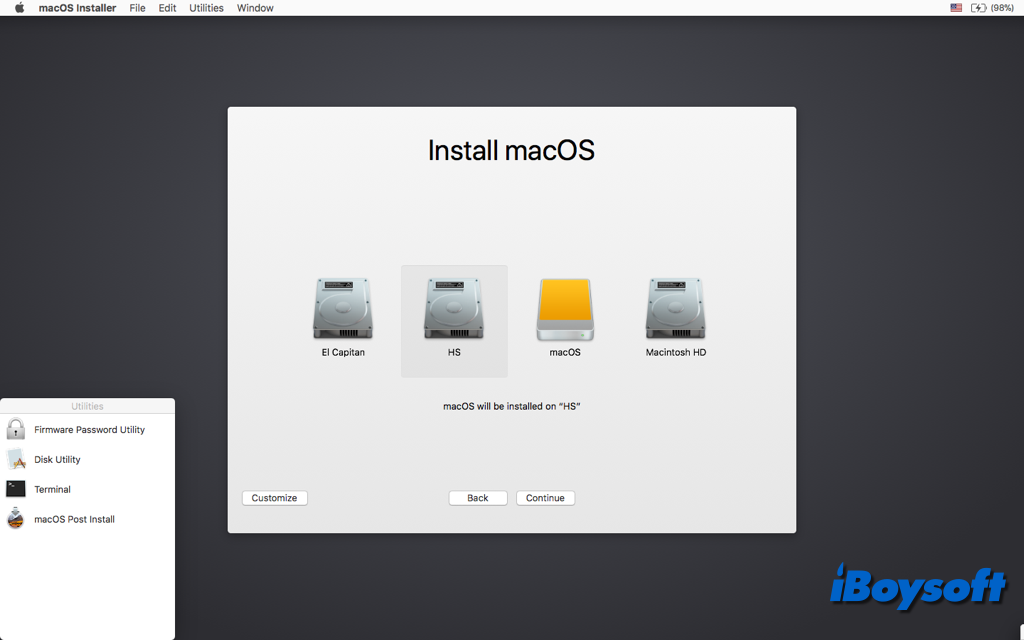
Schritt 7. Apple Nachinstallation-Patches
- Klicken Sie auf macOS Post Install im Seitenmenü oder im Dropdown-Menü der Dienstprogramme.
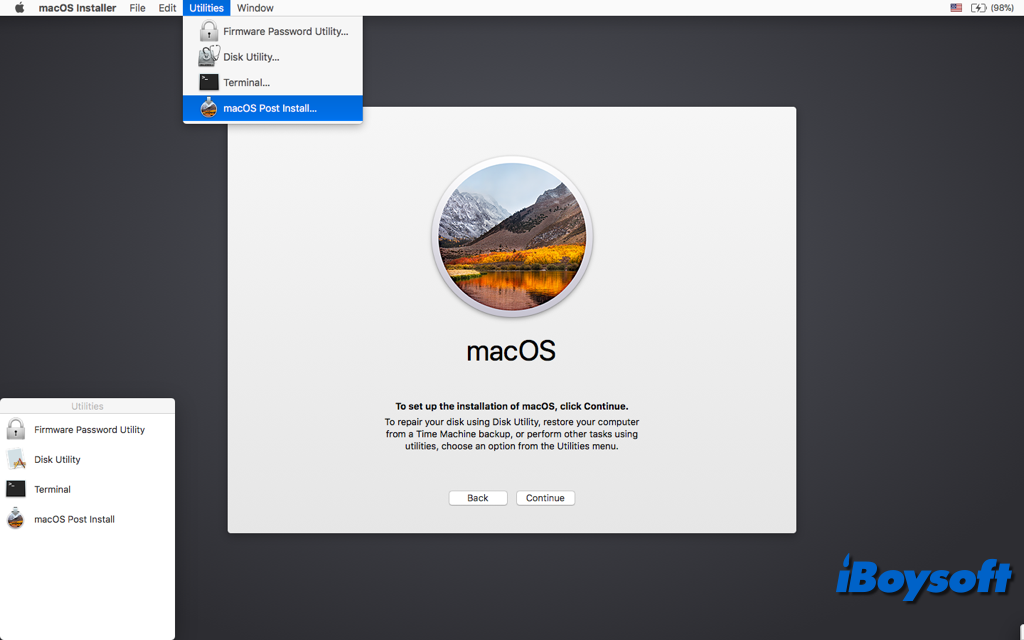
- Wählen Sie Ihren Mac-Typ im Dropdown-Menü aus.
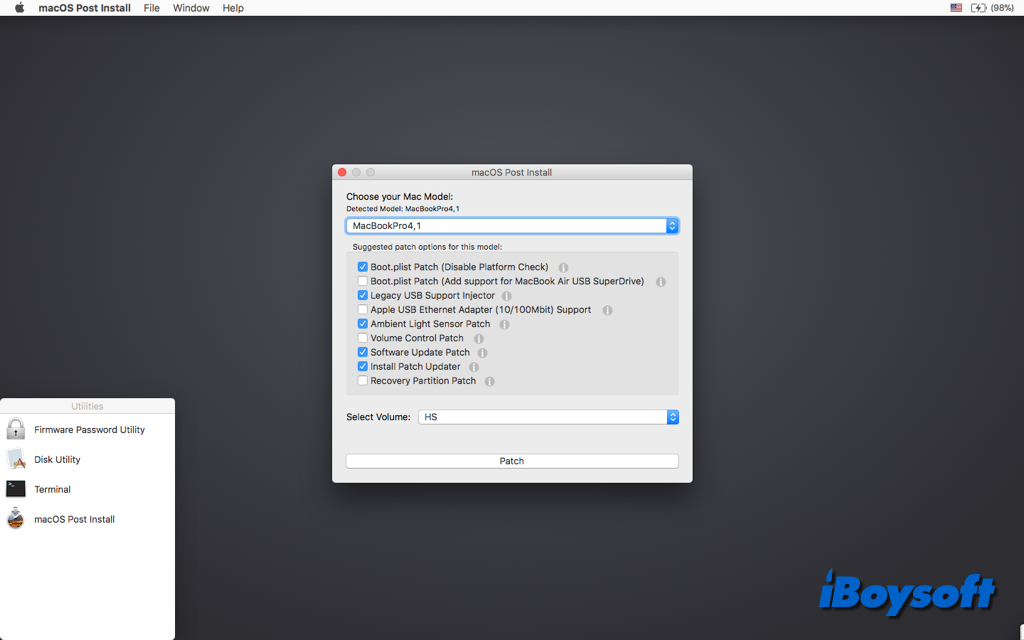
- Wählen Sie das Laufwerk für die Patches aus (dasjenige, auf dem Sie gerade High Sierra installiert haben).
- Klicken Sie auf Patch und tippen Sie auf Neu starten.
- Warten Sie, bis der Mac in eine voll funktionsfähige Version von High Sierra neu gestartet ist.
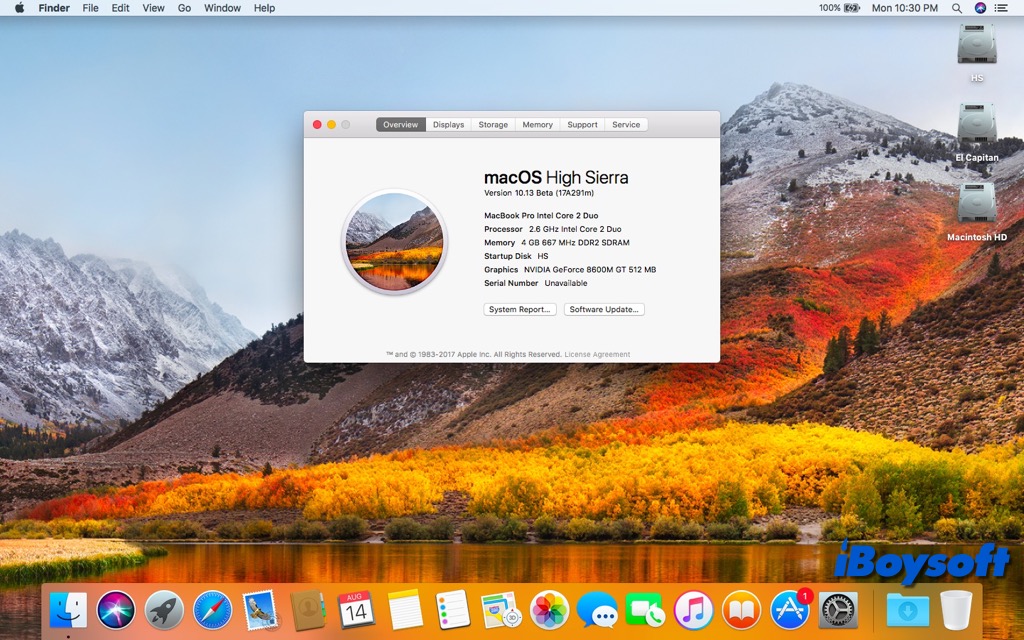
Teilen Sie anderen mit, wie Sie macOS High Sierra auf nicht unterstützten Macs installieren können!